La suppression de fichiers d’un ordinateur est une procédure facile, mais certains fichiers peuvent rendre le processus plus difficile que nécessaire. Le fichier peut être verrouillé et ne peut pas être supprimé car il est utilisé par un programme, le système d’exploitation Windows ou pour une autre raison.
Lorsque vous essayez de supprimer un fichier, vous pouvez rencontrer un message d’erreur indiquant que le programme utilise le fichier. Vous ne pouvez apporter aucune modification à ce fichier, y compris la suppression.

Lorsqu’un fichier est classé comme étant utilisé par Windows, il est généralement toujours ouvert par un autre processus, qui peut le modifier. Dans de nombreux cas, Windows vous redirige même directement vers le programme en question dans le message d’erreur vous permettant de le fermer et de réessayer.
Lorsqu’un fichier est ouvert par une autre application ou un autre processus, Windows place le fichier dans un état verrouillé et vous ne pouvez pas le supprimer, le modifier ou le déplacer vers un autre emplacement. Habituellement, une fois qu’un fichier n’est plus utilisé, l’application le déverrouille automatiquement, mais ce n’est pas toujours le cas.
Parfois, le fichier ne s’ouvre pas correctement même si vous essayez d’effectuer une action. Vous verrez un avertissement indiquant que l’opération n’a pas pu être terminée car elle a été ouverte par un autre programme. Lorsqu’il est verrouillé, Windows permet toujours à d’autres utilisateurs ou processus d’y accéder à tout moment.
Lorsqu’un fichier ou un dossier est verrouillé, Windows empêche les utilisateurs d’écrire, de supprimer ou de modifier du contenu existant. Ce tutoriel vous montrera comment supprimer des fichiers et des dossiers verrouillés avec différentes méthodes.
Comment supprimer des dossiers et des fichiers verrouillés dans Windows
Si vous devez supprimer un fichier verrouillé, voici quelques méthodes que vous pouvez utiliser pour le déverrouiller.
- Fermez tous les programmes ou applications.
- Fin de l’application via le Gestionnaire des tâches
- Redémarrez votre ordinateur.
- Forcer la suppression des fichiers utilisés via l’invite de commande.
- Supprimez-le avec une application tierce.
1] Fermez tous les programmes ou applications
La première et la plus simple façon de le faire est de fermer toutes les applications ouvertes. Il est peut-être verrouillé et ne peut pas être supprimé car le fichier est toujours utilisé par l’application que vous utilisez actuellement.
2] Fin de l’application via le Gestionnaire des tâches
Si vous avez fermé toutes les applications et que vous ne pouvez toujours pas les supprimer, cela peut être dû au fait que l’Explorateur Windows accède à ces fichiers. Ou lorsque vous fermez des applications, elles ne se ferment pas, vous pouvez les forcer à se fermer à l’aide du Gestionnaire des tâches.
Pour ouvrir le Gestionnaire des tâches, cliquez avec le bouton droit de la souris sur la barre d’état système Windows et sélectionnez l’option “Task Manager”. Vous pouvez également utiliser les raccourcis clavier à l’aide des touches (CTRL + SHIFT + ESC).
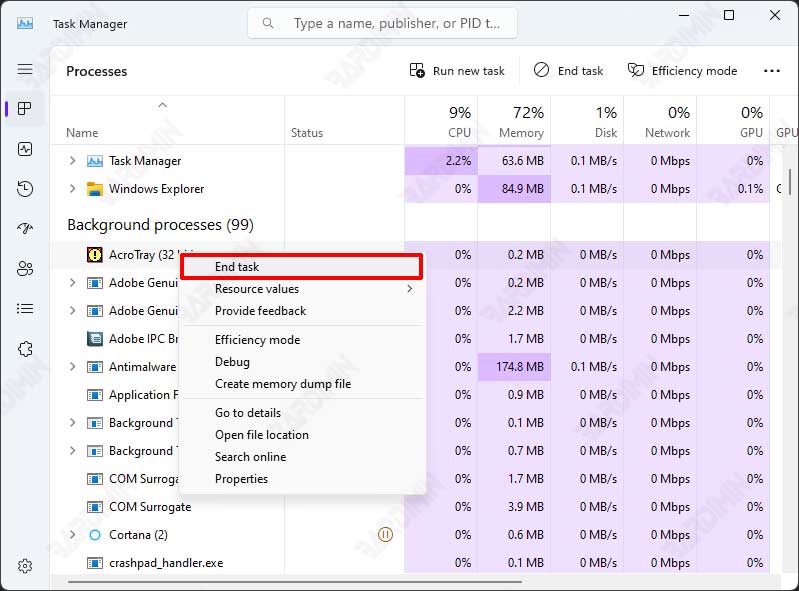
Maintenant, vous verrez une liste des applications en cours d’exécution. Ensuite, sélectionnez et cliquez avec le bouton droit sur l’application qui provoque le verrouillage du fichier et sélectionnez l’option “End Task” pour forcer la fermeture de l’application.
Vous pouvez déplacer tous les autres fichiers du dossier vers un dossier temporaire, puis supprimer le dossier qui contient les fichiers qui ne peuvent pas être déplacés, mais si cela ne fonctionne toujours pas, essayez de fermer l’Explorateur Windows ou l’Explorateur de fichiers.
Si vous soupçonnez que la cause est “Windows Explorer”, cela arrive assez souvent. Sélectionnez-le et cliquez avec le bouton droit de la souris, puis sélectionnez l’option “Restart”. En effet, Explorer est également responsable du menu Démarrer et de la barre des tâches. Et si vous sélectionnez “End Task”, vous devez redémarrer Explorer en cliquant sur le bouton “Run new task”, puis tapez “explorer.exe” et appuyez sur Entrée.

